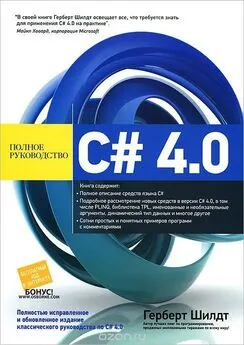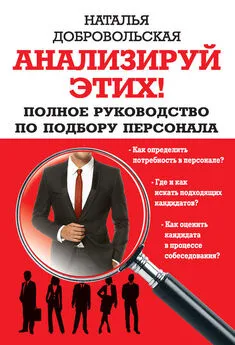Ильдар Хабибуллин - Java 7 [Наиболее полное руководство]
- Название:Java 7 [Наиболее полное руководство]
- Автор:
- Жанр:
- Издательство:БХВ-Петербург
- Год:2012
- ISBN:978-5-9775-0735-6
- Рейтинг:
- Избранное:Добавить в избранное
-
Отзывы:
-
Ваша оценка:
Ильдар Хабибуллин - Java 7 [Наиболее полное руководство] краткое содержание
Java 7 [Наиболее полное руководство] - читать онлайн бесплатно ознакомительный отрывок
Интервал:
Закладка:
После установки вы получите каталог с названием, например, jdk1.7.0, а в нем подкаталоги:
□ bin с исполнимыми файлами;
□ db с небольшой базой данных;
□ demo с примерами программ, присутствует не во всех версиях JDK;
□ docs с документацией, если вы ее установили в этот каталог;
□ include с заголовочными файлами "родных" методов;
□ jre с набором JRE;
□ lib с библиотеками классов и файлами свойств;
□ sample с примерами программ, присутствует не во всех версиях JDK;
□ src с исходными текстами программ JDK, получаемый после распаковки файла src.zip.
Да-да! Набор JDK содержит исходные тексты большинства своих программ, написанные на Java. Это очень удобно. Вы всегда можете в точности узнать, как работает тот или иной метод обработки информации из JDK, посмотрев исходный код данного метода. Это очень полезно и для изучения Java на "живых", работающих примерах.
Предупреждение
Не следует распаковывать zip- и jar-архивы, кроме архива исходных текстов src.zip.
После установки надо дополнить значение системной переменной path, добавив в нее путь к каталогу bin, например /usr/java/jdk1.7.0/bin. Некоторые программы, использующие Java, требуют определить и специальную переменную окружения java_home, содержащую путь к каталогу установки JDK, например /usr/j ava/j dk1.7.0.
Проверить правильность установки Java, а заодно и посмотреть ее версию можно, набрав в командной строке
java -version
Как использовать JDK?
Несмотря на то что набор JDK предназначен для создания программ, работающих в графических средах, таких как MS Windows или X Window System, он ориентирован на выполнение из командной строки окна Command Prompt в MS Windows. В системах UNIX, Linux, BSD можно работать и в текстовом режиме, и в окне Xterm.
Написать программу на Java можно в любом текстовом редакторе, например Notepad, WordPad в MS Windows, редакторах vi, emacs в UNIX. Надо только сохранить файл в текстовом, а не графическом формате и дать ему расширение java. Пусть, для примера, именем файла будет MyProgramjava, а сам файл сохранен в текущем каталоге.
После создания этого файла из командной строки вызывается компилятор javac и ему передается исходный файл как параметр:
javac MyProgram.java
Компилятор создает в том же каталоге по одному файлу на каждый класс, описанный в программе, называя каждый файл именем класса с расширением class. Допустим, в нашем примере имеется только один класс, названный MyProgram, тогда получаем файл с именем MyProgram.class, содержащий байт-коды.
Компилятор молчалив — если компиляция прошла успешно, он ничего не сообщит, на экране появится только приглашение операционной системы. Если же компилятор заметит ошибки, то он выведет на экран сообщения о них. Большое достоинство компилятора JDK в том, что он "отлавливает" много ошибок и выдает подробные и понятные сообщения.
Далее из командной строки вызывается интерпретатор байт-кодов java, которому передается файл с байт-кодами, причем его имя записывается без расширения (смысл этого вы узнаете позднее):
java MyProgram
На экране появится вывод результатов работы программы или сообщения об ошибках времени выполнения.
Работая в графических оболочках операционных систем, мы привыкли вызывать программу на исполнение двойным щелчком мыши по имени исполнимого файла (в MS Windows у имени исполнимого файла стандартное расширение exe) или щелчком по его ярлыку. В технологии Java тоже есть такая возможность. Надо только упаковать class-файлы с байт-кодами в архив специального вида JAR. Как это сделать, рассказано в главе 25. При установке JDK на MS Windows для файлов с расширением jar автоматически создается ассоциация с интерпретатором java, который будет вызван при двойном щелчке мыши на jar-архиве.
Кроме того, можно написать командный файл (файл с расширением bat в MS Windows или Shell-файл командной оболочки в UNIX), записав в нем строку вызова интерпретатора java со всеми нужными параметрами.
Еще один способ запустить Java-программу средствами операционной системы — написать загрузчик (launcher) виртуальной машины Java. Так и сделано в стандартной поставке JDK: исполнимый файл java.exe содержит программу, написанную на языке С, которая запускает виртуальную машину Java и передает ей на исполнение класс Java с методом main (). Исходный текст этой программы есть среди исходных текстов Java в каталоге src/launcher. Им можно воспользоваться для написания своего загрузчика. Есть много программ, облегчающих написание загрузчика, например программа Java Launcher фирмы SyncEdit, http://www.syncedit.com/software/javalauncher/, или Advanced Installer for Java фирмы Caphyon, http://www.advancedinstaller.com/.
Наконец, существуют компиляторы исходного текста, написанного на языке Java, непосредственно в исполнимый файл операционной системы, с которой вы работаете. Их общее название AOT (Ahead-Of-Time) compiler. Например, у знаменитого компилятора GCC (GNU Compiler Collection) есть вход с именем GCJ, с помощью которого можно сделать компиляцию как в байт-коды, так и в исполнимый файл, а также перекомпиляцию байт-кодов в исполнимый файл.
Если работа из командной строки, столь милая сердцу "юниксоидов", кажется вам несколько устаревшей, используйте для разработки интегрированную среду.
Интегрированные среды Java
Сразу же после создания Java, уже в 1996 г., появились интегрированные среды разработки программ IDE (Integrated Development Environment) для Java, и их число все время возрастает. Некоторые из них, такие как Eclipse, IntelliJ IDEA, NetBeans, являются просто интегрированными оболочками над JDK, вызывающими из одного окна текстовый редактор, компилятор и интерпретатор. Эти интегрированные среды требуют предварительной установки JDK. Впрочем, Eclipse содержит собственный компилятор.
Другие интегрированные среды содержат JDK в себе или имеют собственный компилятор, например JBuilder фирмы Embarcadero или IBM Rational Application Developer. Их можно устанавливать, не имея под руками JDK. Надо заметить, что перечисленные продукты сами написаны полностью на Java.
Большинство интегрированных сред являются средствами визуального программирования и позволяют быстро создавать пользовательский интерфейс, т. е. относятся к классу средств RAD (Rapid Application Development).
Выбор какого-либо средства разработки диктуется, во-первых, возможностями вашего компьютера, ведь визуальные среды требуют больших ресурсов; во-вторых, личным вкусом; в-третьих, уже после некоторой практики, достоинствами компилятора, встроенного в программный продукт.
К технологии Java подключились и разработчики CASE-средств. Например, популярный во всем мире продукт Rational Rose может сгенерировать код на Java.
Для изучения Java, пожалуй, удобнее всего интегрированная среда NetBeans IDE, которую можно свободно скопировать с сайта http://netbeans.org/. Она содержит много примеров, статей и учебников по различным разделам Java.
Особая позиция Microsoft
Вы уже, наверное, почувствовали смутное беспокойство, не встречая название этой корпорации. Дело в том, что, имея свою операционную систему, огромное число приложений к ней и богатейшую библиотеку классов, Microsoft не имела нужды в Java. Но и пройти мимо технологии, распространившейся всюду, компания Microsoft не могла и создала свой компилятор Java, а также визуальное средство разработки, входящее в Visual Studio. Данный компилятор включает в байт-коды вызовы объектов ActiveX. Следовательно, выполнять эти байт-коды можно только на компьютерах, имеющих доступ к ActiveX. Эта "нечистая" Java резко ограничивает круг применения байт-кодов, созданных компилятором корпорации Microsoft. В результате судебных разбирательств с Sun Microsystems компания Microsoft назвала свой продукт Visual J++. Виртуальная машина Java корпорации Microsoft умеет выполнять байт-коды, созданные "чистым" компилятором, но не всякий интерпретатор выполнит байт-коды, написанные с помощью Visual J++. Этот продукт вошел в состав Visual Studio .NET 2005 под названием
Читать дальшеИнтервал:
Закладка:
![Обложка книги Ильдар Хабибуллин - Java 7 [Наиболее полное руководство]](/books/1085057/ildar-habibullin-java-7-naibolee-polnoe-rukovods.webp)